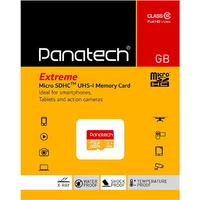تجربهی استفاده از کارت حافظه microSD در سال ۲۰۲۳ چگونه است؟

اگرچه شرکتهای تولیدکنندهی گوشیهای هوشمند درگاه کارت حافظه microSD را از روی محصولات بالاردهی خود حذف کردهاند اما به نظر میرسد کارت حافظه همچنان یکی از ضروریترین و کاربردیترین لوازم جانبی است که میتواند به کاربران در ذخیره و انتقال اطلاعات کمک کند. در نتیجه تصمیم گرفتیم نگاهی داشته باشیم به استفاده از کارت حافظه microSD در سال 2023 و جایگاهی که این کارت در حال حاضر در زندگی افراد دارد.
وارد کردن کارت حافظه microSD درون گوشی و راهاندازی اولیهی آن
آیا باید از کارت حافظه microSD به عنوان یک حافظهی قابل حمل و اکسترنال استفاده کرد یا به عنوان حافظهی داخلی گوشی؟
آیا میتوان اپلیکیشن را روی کارت حافظه نصب و یا بازیها را از طریق آن اجرا کرد؟
آیا میتوان تصاویر یا فیلمها را به محض ثبت و ضبط روی کارت حافظه ذخیره کرد؟
آیا میتوان از کارت حافظه برای ذخیرهی اطلاعات به صورت آفلاین در اپلیکیشنهای استریم استفاده کرد؟
کارت حافظه microSD؛ سخن پایانی
یافتن گوشی اندرویدی بالارده با امکان پشتیبانی از درگاه کارت حافظه در سال 2023 اصلا کار سادهای نیست. شرکتها این روزها به جای تعبیهی درگاهی که کاربران برای پر کردن آن باید به سایر شرکتها پول بدهند، تصمیم گرفتهاند خودشان ظرفیت حافظهی داخلی گوشیشان را افزایش داده و به ازای هر 128 گیگابایت، 100 دلار هم دریافت کنند.
البته بسیاری از گوشیهای میانرده و اقتصادی که نیازی هم به داشتن حافظهی داخلی زیاد ندارند، باز هم از درگاه کارت حافظه microSD بهره میبرند تا کاربران در صورت لزوم بتوانند ظرفیت گوشی را افزایش دهند. در این بین یک سری از گوشیهای پرچمدار نظیر سری اکسپریا، همچنان این امکان را به کاربران میدهند. اما پرسشی که به وجود میآید این است؛ کارت حافظه microSD چگونه میتواند به ما در سال 2023 کمک کند؟ نصب کردن آن در گوشی چگونه میتواند تجربهی ما از کار با آن را تغییر دهد؟
وارد کردن کارت حافظه microSD درون گوشی و راهاندازی اولیهی آن
تجربه اولیهی قرار دادن کارت microSD در دستگاههای اندروید همچنان مانند سالهای گذشته است. یک اعلان ظاهر میشود با دو گزینه: «بررسی یا Explore» و «خروج یا Eject». درست مثل تجربهی اتصال یک فلش USB به کامپیوتر که میتوانید فایلهای درون آن را مشاهده کنید یا آن را Eject کرده و از سیستم جدا کنید.
در اندروید گوشیهای پیکسل، اپلیکیشن گوگل فایلز (Google Files) به صورت پیشفرض و با اتصال کارت حافظه به دستگاه، آن را برایتان باز میکند تا بتوانید به محتویات درونش دسترسی داشته باشید. اگر فیلم، آهنگ، تصویر یا هر چیز دیگری روی کارت حافظه باشد، میتوانید با استفاده از اپلیکیشنهای سازگار با آنها، اجرایشان کنید. همچنین امکان کپی یا انتقال فایل از حافظهی داخلی گوشی به کارت حافظه و برعکس هم وجود خواهد داشت. تا اینجای کار همه چیز خیلی ساده است و همهی کاربران میتوانند از پس انجام آن بر بیایند. اوضاع زمانی پیچیده میشود که کمی پیش برویم.
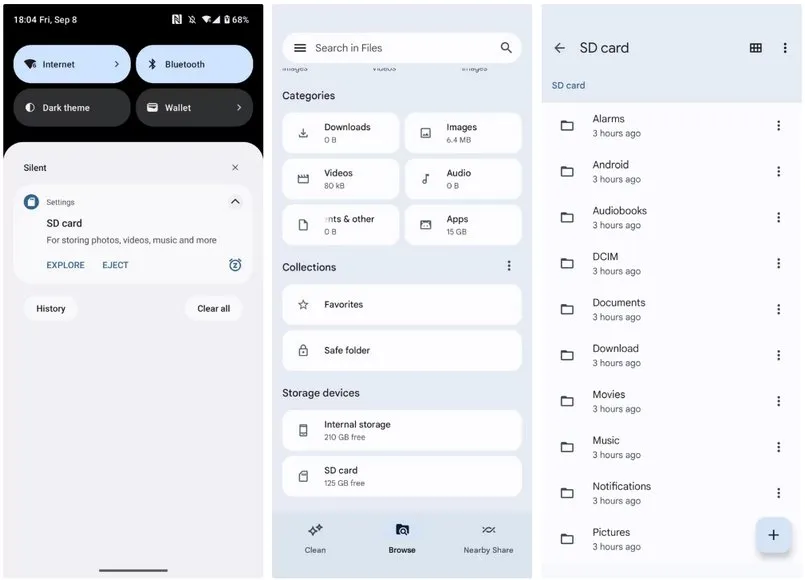
آیا باید از کارت حافظه microSD به عنوان یک حافظهی قابل حمل و اکسترنال استفاده کرد یا به عنوان حافظهی داخلی گوشی؟
اندروید 6 مارشمالو یک قابلیت جذاب برای کارت حافظه microSD معرفی کرد؛ امکان ادغام با حافظهی داخلی گوشی. این قابلیت به گوشیهایی با حافظهی محدود اجازه میداد تا دسترسی راحتتری به اپلیکیشنها، بازیها و فایلهای رسانه داشته باشند. اگرچه به این امکانات در تنظیمات به وضوح اشاره نمیشود اما قابلیت یادشده همچنان هم در گوشیهای اندرویدی در دسترس قرار دارد و به شما این امکان را میدهد هم از کارت حافظه به عنوان حافظهی داخلی و هم به عنوان یک حافظهی اکسترنال قابل حمل استفاده کنید.
البته همهی گوشیها این امکان را ندارند. مثلا موتورولا، نوکیا، شیائومی و… این اجازه را به کاربرانش میدهند که از قابلیت یادشده استفاده کنند اما گلکسی A54 سامسونگ علیرغم بروز بودن چنین قابلیتی را پشتیبانی نمیکند.
شاید از خود بپرسید چگونه میتوان چنین قابلیتی را دریافت کرد؟ اگر گوشی شما از این قابلیت پشتیبانی میکند، فقط کافی است آن را به عنوان یک کارت قابل حمل فرمت کنید. بدین ترتیب میتوانید آن را از گوشی خود جدا کرده و در یک دستگاه دیگر هم استفاده کنید.
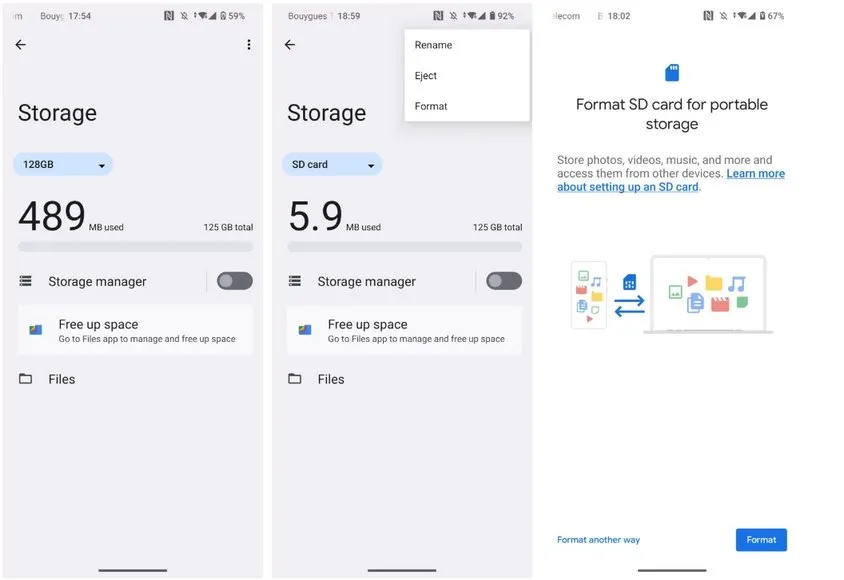
- در اندروید گوشیهای پیکسل، کافی است به تنظیمات مربوط به ذخیرهسازی رفته و روی SD کارت کلیک کنید.
- با کلیک روی آیکون سه نقطه در بالای صفحه، گزینهی Format را انتخاب کنید. به صورت پیشفرض، فرمت دستگاه مربوط به قابلیت یادشده هست.
- کافی است گزینهی Format را یک بار دیگر انتخاب کنید تا کارت SD شما به یک هارد اکسترنال کوچک تبدیل شود.
اگر هم تمایل داشته باشید میتوانید کارت خود را به شکل دیگری فرمت کنید. کافی است در مرحلهی آخر، به جای کلیک روی فرمت، روی گزینهی Format another way در سمت چپ کلیک کنید تا بتوانید آن را به عنوان یک حافظهی داخلی فرمت کنید. بدین ترتیب کارت حافظهی شما کاملا پاک شده و به عنوان حافظهی داخلی دوم در گوشی شما شناخته میشود. همچنین دستگاه آن را رمزگذاری هم میکند تا اشخاص دیگر نتوانند به دادههایتان دسترسی پیدا کنند. با کلیک روی گزینهی Move content قبل از اتمام فرایند فرمت، اگر فایل خاص نظیر اسکرینشات، تصاویر و ویدیو هم داشته باشید، به کارت حافظه منتقل خواهد شد.
البته نکتهای که باید بدانید این است که اندروید در بخش تنظیمات و حافظهی داخلی (Storage)، کارت حافظه و حافظهی اصلی گوشی را به عنوان دو منبع جدا در نظر میگیرد اما در اپلیکیشن مدیریت فایل، شما نمیتوانید به صورت مجزا بین این دو گشت و گذار کنید.
در واقع اگر 256 گیگابایت حافظهی داخلی و 128 گیگابایت کارت حافظه داشته باشید، 384 گیگابایت واحد به شما نمایش داده میشود و این یعنی هنگام دانلود فایل یا ذخیرهی اطلاعات، باید به خود سیستمعامل در راستای دستهبندی آنها اعتماد کنید. البته فضایی که جای خالی بیشتری داشته باشد به صورت پیشفرض به عنوان محل ذخیرهسازی انتخاب میشود اما بعد از ذخیرهسازی، امکان جابجایی آنها وجود دارد.
تنها زمانی از کارت حافظه به صورت حافظهی داخلی استفاده کنید که سرعت آن فوقالعاده بالا باشد. این نوع فرمت معمولا به کسانی پیشنهاد میشود که اپلیکیشن و بازیهای بسیار زیادی روی گوشی خود نصب میکنند.
کسانی که میخواهند حافظهی داخلی گوشی خود را افزایش دهند و برایشان مهم نیست که اطلاعات خود را به گوشی یا دستگاه دیگری انتقال دهند و یا میخواهند اطلاعاتشان رمزگذاری شود، میتوانند از این نوع فرمت کارت حافظه استفاده کنند. فقط توجه داشته باشید در این صورت، کارت حافظه در گوشی دیگری قابل اجرا نخواهد بود مگر اینکه فرمت شود.
به صورت کلی پیشنهاد میشود در صورتی که کارت حافظه خریداری کردهاید، ابتدا یک سری فایل کماهمیت درون آن قرار دهید و سپس با هر دو نوع، آن را فرمت کنید. هم به عنوان حافظهی داخلی و هم اکسترنال. سپس ببینید در کدام حالت، شرایط برایتان راحتتر است و در نهایت هم همان را انتخاب کنید.
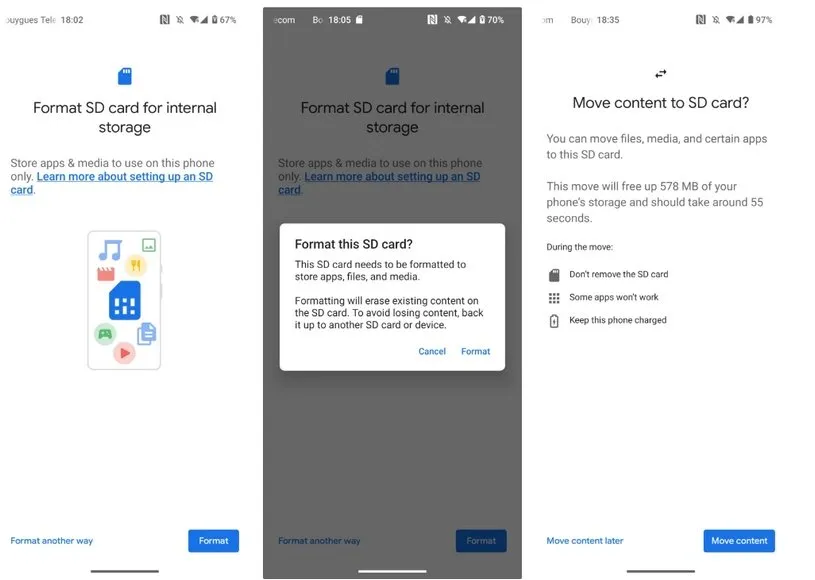
اگر هنوز برایتان این ابهام وجود دارد که دو فرمت یادشده دقیقا چه تفاوتی با هم دارند، پیشنهاد میکنیم جدول زیر را ببینید چون به طور کامل، تفاوت بین دو نوع فرمت ذکر شده است.
| نوع فرمت | حافظهی قابل حمل | حافظهی داخلی |
| رمزگذاری اطلاعات | خیر | بله |
| امکان جابجایی بین دو دستگاه | بله | خیر |
| امکان انتقال بازیها و اپلیکیشنها به کارت حافظه | خیر | بله |
| امکان استفاده برای ذخیرهی فایلهای سیستمی | خیر | بله |
| امکان انتقال دستی فایلها از گوشی به کارت و برعکس | بله | خیر |
| امکان انتخاب کارت حافظه به عنوان حافظهی پیشفرض دوربین، اپلیکیشنهای استریم و سایر اپها در هر لحظه | بله | خیر |
| نیازمند کارت حافظهی بسیار سریع | خیر | بله |
| بهترین مزیت | انعطاف و کنترل بیشتر | امکان افزایش حافظهی داخلی گوشی برای نصب اپها و بازیهای بیشتر |
| بدترین نقظه ضعف | امکان نصب اپلیکیشن و بازی در آن وجود ندارد. | قبل از استفاده در یک دستگاه دیگر باید کاملا فرمت شود. |
آیا میتوان اپلیکیشن را روی کارت حافظه نصب و یا بازیها را از طریق آن اجرا کرد؟
خیلی کوتاه بخواهیم به این پرسش پاسخ بدهیم باید بگوییم بله. امکان انجام این کار وجود دارد که یک سری از اپلیکیشنها و بسیاری از بازیها را روی کارت حافظه microSD اجرا کنید. اما اگر بخواهیم دقیق باشیم، اوضاع کمی پیچیدهتر هم میشود.
نخست اینکه اصلا امکان نصب مستقیم بازی یا اپلیکیشن روی کارت حافظهی گوشیهای اندرویدی وجود ندارد. شما باید در ابتدا آنها را روی حافظهی داخلی گوشی نصب و سپس به کارت حافظه انتقال دهید.
گزینهی مربوط به انجام این کار در اندروید گوشیهای پیکسل در بخش تنظیمات، Apps به معنای «برنامهها»، Storage به معنای «حافظهی داخلی»، Storage Used به معنای «فضای استفاده شده» و سپس Change به معنای «تغییر» دیده میشود.
بسیاری از بازیهای سنگین امکان ذخیره شدن روی کارت حافظه را دارند اما اگر بازی دیتای سنگین زیادی دارد پیشنهاد میکنیم به هیچ وجه آن را به کارت حافظه منتقل نکنید.
توسعهدهندگان بازی و اپلیکیشن کسانی هستند که تعیین میکنند آیا برنامههایشان امکان انتقال به کارت حافظه را داشته باشند یا خیر. برای مثال اپلیکیشنهایی نظیر اینستاگرام، تلگرام، ادوبی لایتروم و پلکس امکان انتقال به کارت حافظه را دارند اما واتساپ، اسپاتیفای، اسلک، پاکت کستس و… چنین اجازهی را به شما نمیدهند.
البته به لطف برخی از توسعهدهندگان، بسیاری از بازیها و حتی اپلیکیشنهای سنگین همچنان از این قابلیت پشتیبانی میکنند اما توجه داشته باشید امکان جابجایی اصلا به این معنا نیست که پیشنهاد کنیم انجامش دهید. حافظهی داخلی هرچه که باشد، بسیار، بسیار سریعتر از کارت حافظه است و در نتیجه اگر یک بازی سنگین را به کارت حافظه منتقل کنید باید مدتها منتظر باشید تا فقط بارگذاری آن به اتمام برسد؛ بنابراین اصلا تجربهی خوبی نخواهید داشت. مثلا کندی کراش میتواند به کارت حافظه منتقل شود اما Genshin Impact حتما باید روی حافظهی داخلی گوشی باقی بماند.
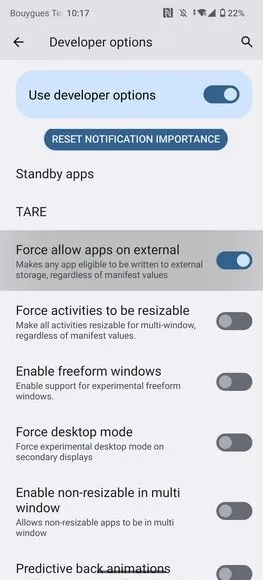
برای این کار کافی است به تنظیمات مربوط به توسعهدهندهی گوشی خود رفته (Developers Options) و در آنجا، گزینهی Force allow apps on external را فعال کنید. به خاطر داشته باشید شما با این کار، طبق خواستهی سازندهی اپلیکیشن پیش نمیروید و در نتیجه ممکن است برایتان مشکل به وجود بیاید.
پیشنیاز آخر برای انتقال اپلیکیشن یا بازی به کارت حافظه بستگی به گوشی شما دارد. در یک سری از رابطهای کاربری مثل One UI سامسونگ، این کار خیلی راحت برای اپلیکیشنهایی که از این امکان پشتیبانی میکنند صورت میگیرد. اما در اندروید خام، شما باید در ابتدا کارت حافظه را به عنوان حافظهی داخلی فرمت کنید تا امکان انتقال بازی و اپلیکیشن به آن به شما داده شود.
اگر برایتان این پرسش به وجود آمده که اندروید خام در چه گوشیهایی جز پیکسل نصب است باید بگوییم گوشی شرکتهایی نظیر فیرفون (Fairphone)، نوکیا HMD، یک سری از گوشیهای شیائومی، اینفینیکس و… از این نوع اندروید روی گوشیهای خود استفاده میکنند و در نتیجه گزینههای یادشده در بالا باید در این گوشیها وجود داشته باشد.
- کارت حافظهی مورد نظری که استفاده میکنید آنقدرها سریع نیست که بتواند امکان اجرای اپلیکیشن یا بازی را داشته باشد. در نتیجه باید سرعت و کلاس آن را در ابتدا مشخص کنید.
- توسعهدهندهی آن اپلیکیشن یا بازی خاص چنین اجازهای را به شما نمیدهد.
- گوشی هوشمندی دارید که اندروید خام داشته و به شما اجازه نمیدهد قبل از فرمت کردن کارت حافظه به عنوان حافظهی داخلی، بازی یا اپلیکیشن را به آن انتقال دهید.
آیا میتوان تصاویر یا فیلمها را به محض ثبت و ضبط روی کارت حافظه ذخیره کرد؟
این بستگی به اپلیکیشن دوربین شما دارد اما به صورت کلی، گوشیهای هوشمندی که از کارت حافظه به عنوان یک حافظهی اکسترنال پشتیبانی میکنند، گزینهای برای ذخیرهی سریع فیلم و عکس روی کارت حافظه دارند. اپلیکیشن پیشفرض سامسونگ، شیائومی، موتورولا، ایسوس، نوکیا، فیرفون و… به شما چنین اجازهای را میدهد اما در گوشیهایی که از کارت حافظه با امکان ادغام با حافظهی داخلی پشتیبانی میکنند، مادامی که کارت حافظه به شکل کارت حافظه قابل حمل فرمت نشود، تنظیمات یادشده در اپلیکیشن دوربین نشان داده نمیشود و در نتیجه نمیتوانید مشخص کنید فایلها در چه حافظهای ذخیره شوند.
یک سری از اپلیکیشنهای دوربین شخص ثالث هم به شما اجازه میدهند حافظهی داخلی پیشفرض را خودتان انتخاب کنید اما این موضوع کاملا به توسعهدهنده بستگی دارد. برای مثال اپلیکیشنهایی نظیر ProCam X و Camera FV-5 این اجازه را به شما میدهند اما Photoshop Camera خیر.
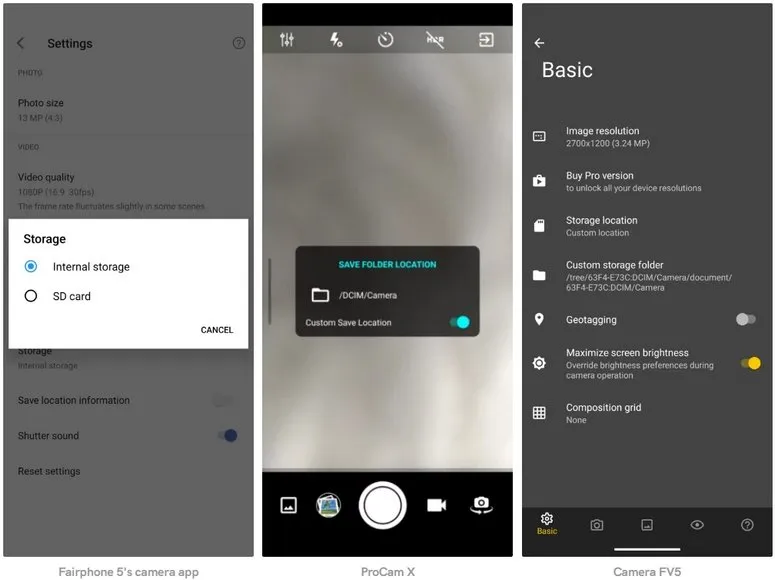
آیا میتوان از کارت حافظه برای ذخیرهی اطلاعات به صورت آفلاین در اپلیکیشنهای استریم استفاده کرد؟
این کار هم در واقع تنظیمات سادهای را میطلبد که توسعهدهنده باید آن را فعال کرده باشد. با این حال بسیاری از اپلیکیشنهایی که به شما اجازه میدهند فایلهای حجیم را برای استفاده به صورت آفلاین ذخیره کنید، این اجازه را هم میدهند که آنها را به کارت حافظه منتقل کنید. با این حال همانطور که در بالا هم گفته شده، مادامی که گوشی شما از کارت حافظه با امکان ادغام با حافظهی داخلی بهره میبرد، باید آن را به صورت حافظهی اکسترنال فرمت کنید تا بتوانید به این اطلاعات به صورت آفلاین یا در دستگاههای دیگر دسترسی داشته باشید.
اپلیکیشنهای استریم موسیقی نظیر اسپاتیفای، یوتیوب Music، آمازون Music، پاکت کستس، Deezer و… یا اپهای استریم ویدیو مثل پلکس، آمازون پرایم ویدیو و… به شما این اجازه را میدهند که از کارت حافظهی SD به عنوان حافظهی پیشفرض استفاده کنید. بنابراین میتوانید مثلا یک کارت 1 یا 2 ترابایتی را به گوشی اضافه کرده و حافظهی داخلی خود را به شکل قابل توجهی برای ذخیرهی انواع و اقسام فیلمها و موسیقیها افزایش دهید و به صورت آفلاین هم به آنها دسترسی داشته باشید.
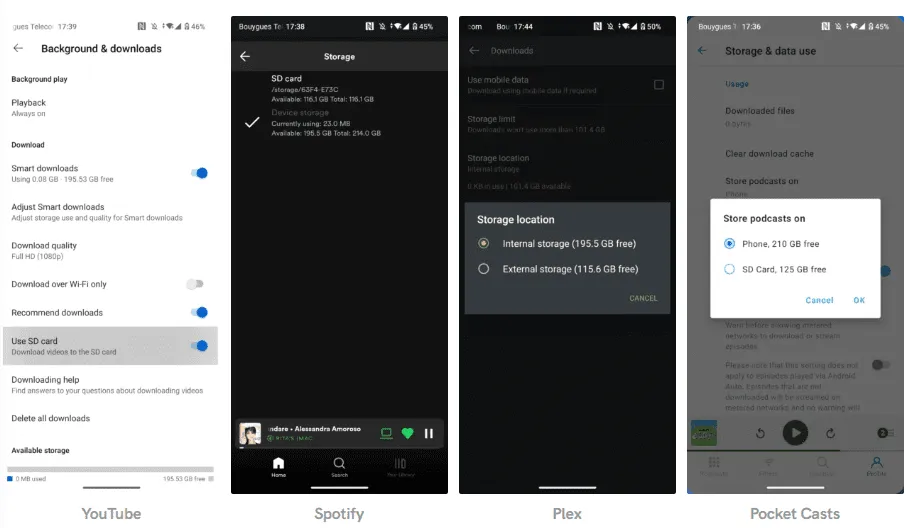
یک سری دیگر از اپلیکشینها مثل گوگل مپس (نقشه گوگل)، به شما اجازه میدهند نقشههای آفلاین را روی کارت حافظه ذخیره کنید، تلگرام به شما اجازه میدهد چتها و فایلها را روی کارت ذخیره کنید، آمازون کیندل هم امکان ذخیرهی کتاب روی SD را به شما میدهد و گوگل کروم هم میتواند به نوعی تنظیم شود که دانلودها را به کارت حافظه هدایت کند.

کارت حافظه microSD؛ سخن پایانی
به صورت کلی، استفاده از کارت حافظه microSD در اندروید به سادگی اتصال USB به کامپیوتر است اما با این تفاوت که اگر بخواهید یک سری فایلها و بازیها را به آن انتقال دهید یا روی آن ذخیره کنید، اوضاع کمی پیچیده میشود که در بالا به روشهای انجام آن اشاره کردهایم. اگر طبق دستورالعملها پیش بروید، نباید مشکل خاصی برایتان به وجود بیاید اما در صورتی که از توصیههای توسعهدهنده فاصله بگیرید، شاید تجربهی کار با کارت حافظهی microSD کمی برایتان پیچیده و حتی تلخ شود.
منبع: Android Authority
اگر کارت در بخش حافظه ظاهر شده اما دسترسی به اطلاعات آن وجود ندارد، باید به صورت حافظهی اکسترنال فرمت شود. برای این کار کافی است به تنظیمات رفته و در بخش Storage، روی کارت حافظه کلیک کنید. سپس فرمت و Format another way را انتخاب کنید. در نهایت هم روی Format for portable storage کلیک کنید.